Excel表“合并单元格”筛选,这样才是正确设置方式!请收藏
2020/09/27 05:48
Excel表“筛选”功能是我们在阅读、分析数据时频繁用到的,但很多时候为了表格的美观性和统一性,会对一些单元格进行合并。这时就出现对已合并的单元格进行筛选的情况。
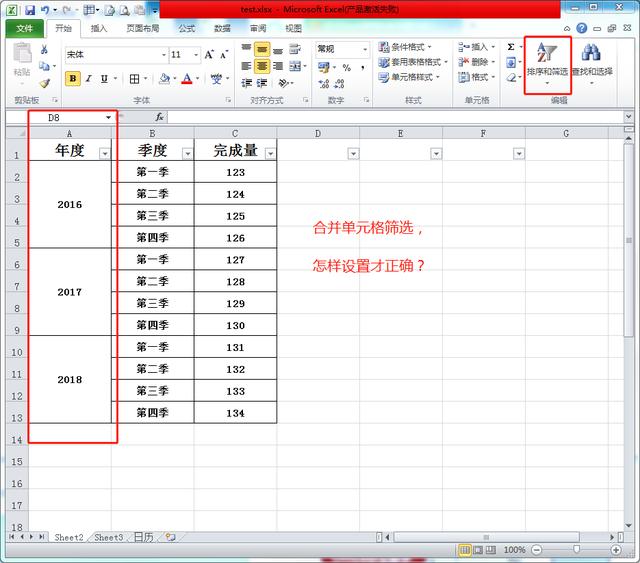
在我们对已合并的单元格进行筛选时,数据显示是不完全的,那么要怎样正确设置?

首先,我们已合并的单元格复制到另外的空白单元格;
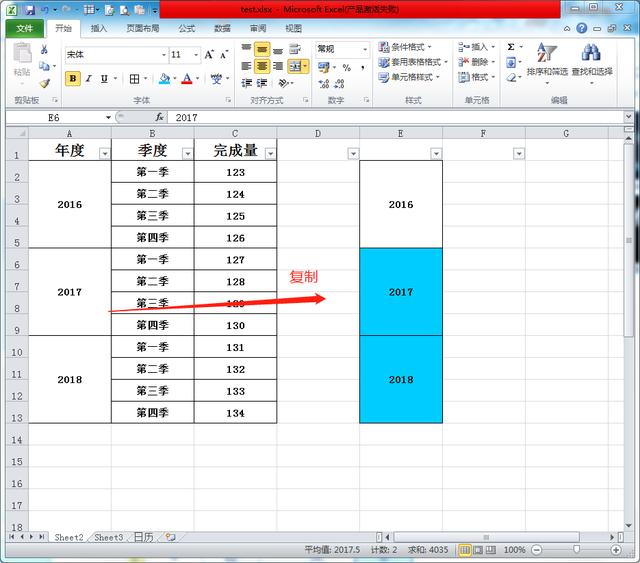
然后,把原已合并的单元格进行“取消合并”,再运用Ctrl+G“定位条件”进行填充(空值,=A2,Ctrl+回车。前面有学习过的^_^);
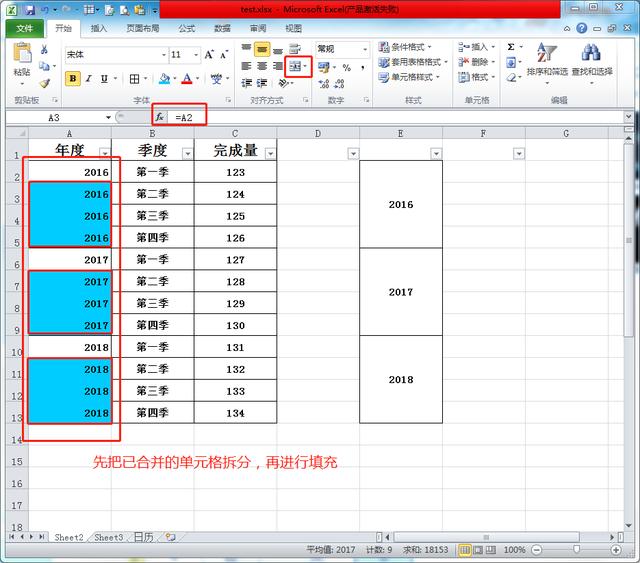
最后,把原合并单元格的“格式”再次复制回来!
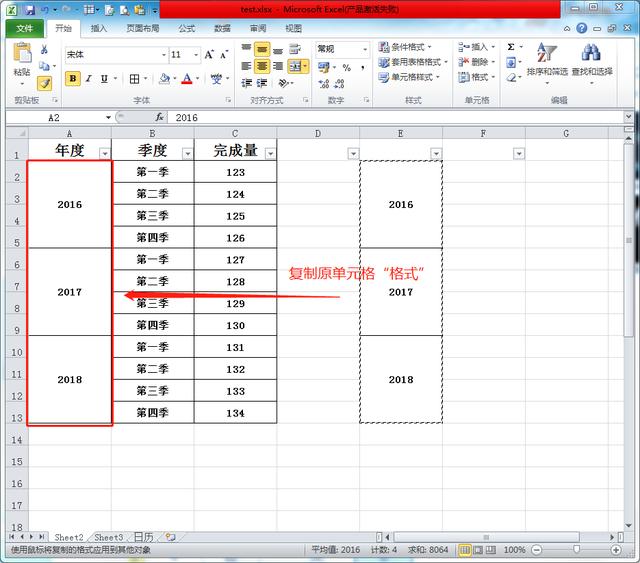
这时,我们对“年度”这个合并单元格进行筛选,就可以显现全部数据了。